掌控局域网 用LELA轻松管理家庭网络
现在组建无线局域网、享受无线上网的家庭越来越多,但不论新用户还是老玩家都对无线局域网的管理颇为头疼。例如想了解当前无线局域网中连接了哪些设备,有没有别人偷偷“蹭”网?在不同品牌的无线路由器上,查询连接状态的方式各不相同,有的甚至不提供这项功能。查询网络连接状态都这么麻烦,其它网络管理功能就更不用说了,难道大家就只能对网络放任不管了吗?笔者向大家推荐一款名为LELA的软件,可以大大方便我们的网络管理。LELA的全称为“Linksys EasyLink Advisor”,尽管它原本是Linksys WRT160N/WRT310N/WRT54G2无线路由器的附赠软件,但实际上其它品牌的无线路由器也能使用该软件,并且Linksys官方网站提供了免费下载。
家庭网络布局全掌握

图1
图2
安装好LELA之后,点击桌面的“Linksys EasyLink Advisor”快捷方式,在LELA主界面上就立即清晰地绘制出当前的网络布局图(即网络拓扑图)。不论是台式机、笔记本电脑,还是PSP、iPhone、NAS、网络打印机,只要是连接在网络中的有线和无线设备都会按照连接关系显示在该图中(图1),同时也可以查看设备的详细信息(图2)。是否有人侵入了自己的网络,一目了然。
快速访问Web管理界面

图3
要细致地管理无线局域网,必须登陆无线路由器的Web管理界面才能操作。这通常是一个比较麻烦的过程,Windows Vista在“网络”界面中提供了登陆Web管理界面的快捷选项,但在Windows XP中就没有这么方便了。而LELA就提供了快速访问Web管理界面的功能,在LELA的网络布局图中点击无线路由器名称右侧的下拉箭头,选择“高级设置”(图3),就会启动浏览器,并打开Web管理界面的登陆窗口,省去不少麻烦。
忘记无线路由器的密码也不要紧

图4
也许你很久都没有登陆过无线路由器,忘记了密码;或是被别人侵入过网络,密码被修改了,总之你输入的密码不正确,无法登陆Web管理界面。通常此时只能按下无线路由器的“Reset”键重置,同时原有的设置也会被清除。现在你可以先试试LELA,点击无线路由器名称右侧的下拉箭头,选择“更改路由器密码”,就能让你重新设置一个新密码(图4)。换句话说,它可以立即重置密码。
自由设定无线加密
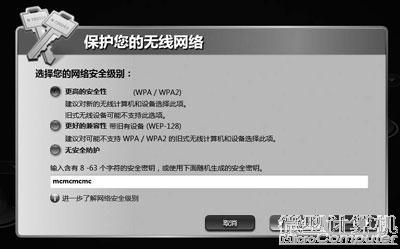
图5
既然密码这么容易被破解,那还是赶紧给无线路由器加密吧。许多用户抱怨不知道怎样进行安全加密,无线路由器的Web管理界面把加密功能放得太“隐蔽”了。使用LELA时,你可以直接在点击无线路由器名称右侧的下拉箭头,选择“无线保护”,就会弹出对话框,让你选择安全加密级别(无安全保护、WEP-128或WPA/ WPA2),并输入密码(图5)。点击“下一步”后就完成了无线加密,现在无线局域网就变得难以侵入了。除此之外,LELA软件还提供了修复连接、故障诊断、自动更新等功能。需要说明的是,由于该软件主要针对Linksys路由器开发,因此在其它品牌的无线路由器上使用该软件时,更改密码和无线加密两项功能不一定能正常使用(例如笔者的一款D-Link DIR-605无线路由器可以更改密码,但不能使用无线加密功能)。但无论如何,LELA总能为我们的网络管理带来方便,值得使用。






